联想g500 u盘启动要按F几|lenveo g500笔记本怎么从USB启动
发布时间:2018-04-23 18:55:02 浏览数: 小编:jiwei
我们知道现在很多机型都设置有启动快捷键,以方便用户使用U盘重装系统时能够快速进入pe系统。但是对于一些比较新的机型,例如联想g500按启动快捷键时就没反应,很多用户都很困扰。
由于联想g500预装了 win8系统,开启了快速 启动,所以导致向F12这些启动热键失去了 效果,那么联想g500 u盘启动要按F几?下面就为大家带来lenveo g500笔记本怎么从USB启动的教程。
相关教程:win8.1怎么换成win7|win8.1改win7教程讲解
一、所需工具
1、lenovo G500笔记本电脑一台;
2、启动U盘:怎么制作纯净无插件的U盘启动工具
二、方法如下:
1、重启联想g500笔记本后,尝试不停按F2或Fn+F2进入BIOS,如果不行则在关机状态下按下电源键旁边的一键恢复键NOVO键;

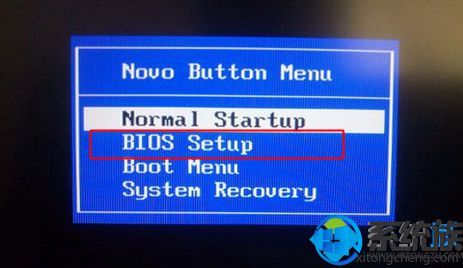

4、按↑方向键选择Load Default Settings按回车,选择Yes回车加载Legacy默认设置;
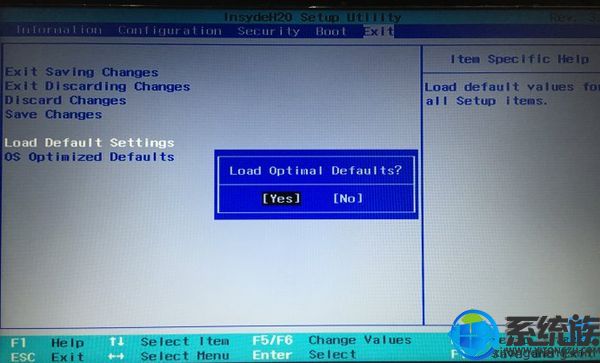
5、此时按下F10回车,在弹出的窗口选择Yes回车保存重启;
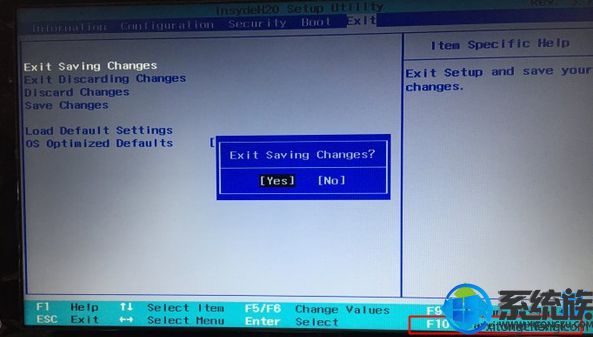
6、重启后再次按第1步步骤进入BIOS,在Configuration界面,USB Legacy设置成Enabled;
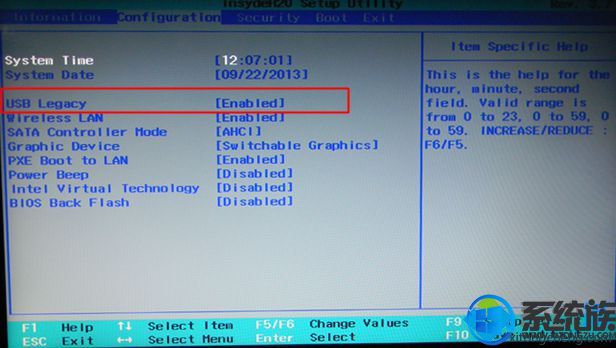
7、在Boot下,把Boot Mode改成Legacy Support,Boot priority改成Legacy First,USB Boot为Enabled,按F10回车保存重启;
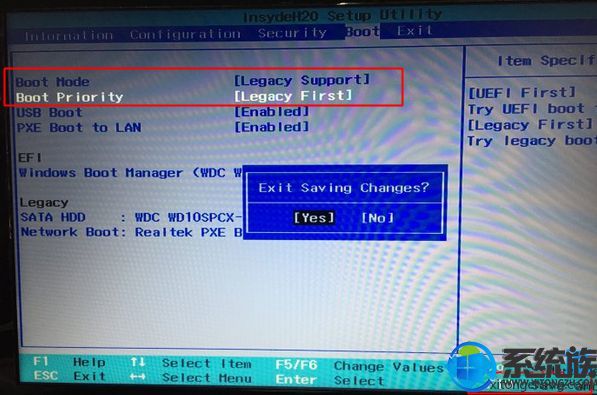
8、插入U盘启动盘,重启电脑不停按F12或关机状态下进入NOVO菜单选择Boot Menu回车调出启动管理器,选择USB HDD回车就可以从U盘启动了。
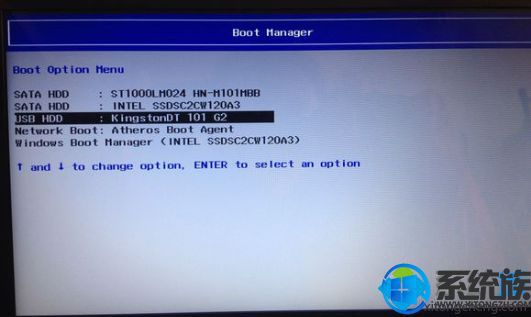
通过以上教程我们可以得知不是F几不能用,而是被限制了,我们只要进入bios设置一下,就能用了,希望该教程能够帮助到大家。



















